8 způsobů, které vám pomohou zlepšit rychlost Wifi na iPhone
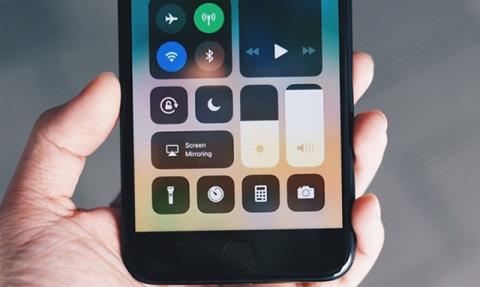
Při čtení zpráv, hraní her, ale rychlost sítě je nestabilní, trhaná, pokulhává... to jsou způsoby, které vám pomohou zlepšit rychlost wifi na iPhone.
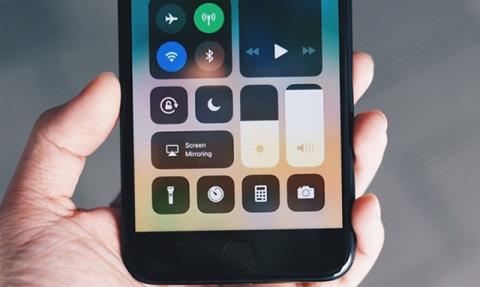
Čtete zprávy, sledujete filmy, hrajete hry na svém iPhonu, když síťový signál začne blikat, trhat se, zpožďovat se... Nemusíte být frustrovaní, zde jsou způsoby, které vám pomohou zlepšit rychlost Wifi na vašem iPhone.
Obsah článku
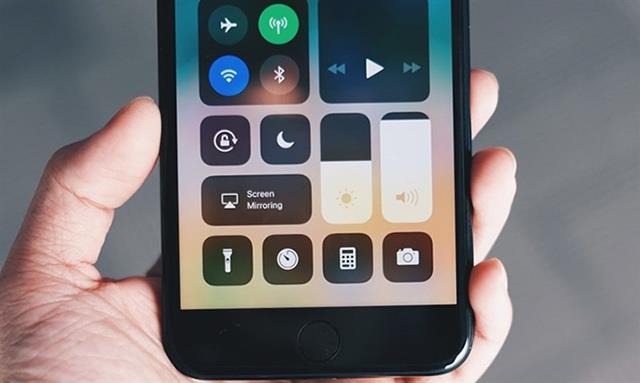
To je pravda, první věc, kterou musíte udělat, když váš iPhone vykazuje známky pomalé sítě, je zkontrolovat vysílač Wifi. Protože během dlouhého provozu může dojít k přehřátí a přetížení vašeho Wifi vysílače ( routeru , modemu ), což vede k nestabilitě Wifi připojení k vašemu iPhone.
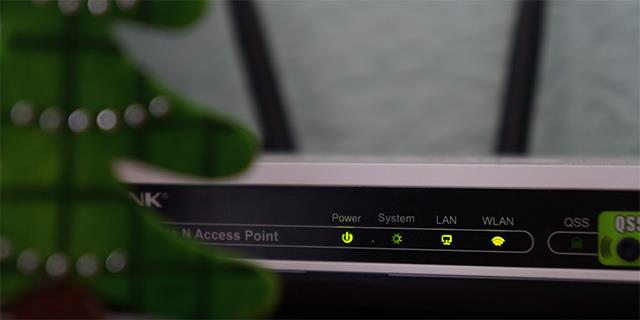
Wifi vysílač byste proto měli na chvíli vypnout a poté znovu zapnout, aby si zařízení trochu „odpočinulo“ a mohlo lépe fungovat.
Pro restart Wifi vysílače stačí stisknout tlačítko napájení na zařízení, počkat, až zařízení vychladne, a poté znovu stisknout tlačítko napájení pro restart.

Wifi vysílače mohou přenášet signály pouze v určitém rozsahu. Proto sezení příliš daleko od vysílače může také vést k blikání a zpoždění Wifi. Pokud tedy používáte svůj iPhone na místě, které je příliš daleko od vysílače Wifi, zvažte změnu místa, kde toto zařízení máte.

Navíc umístění Wifi vysílačů na skrytých místech také vytvoří určité překážky pro přenos Wifi vln. Umístěte Wifi vysílač na dobře větrané místo s co nejmenším počtem překážek, aby váš iPhone mohl přijímat ten nejlepší signál.
Kromě toho můžete také zkontrolovat schopnost přijímat signály Wifi na vašem iPhone na různých místech v domě pohledem na ikonu signálu Wifi na vašem iPhone.
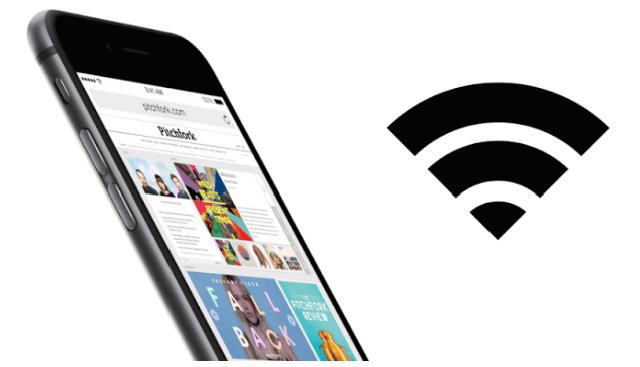
Materiály běžných obalů na iPhone nebudou narušovat příjem Wifi na iPhone. Pokud je však pouzdro, které používáte, tvrdé kovové pouzdro, je nejlepší jej vyměnit za pouzdro silikonové pro lepší příjem Wifi.

V iPhone jsou některé aplikace, které zbytečně spotřebovávají šířku pásma vaší sítě. Díky tomu je připojení Wifi na vašem iPhone pomalejší. Navíc při jeho používání se objeví některé aplikace, které se automaticky aktualizují a zhorší tak síť iPhonu.
Chcete-li vypnout nepotřebné aplikace, které hodně využívají síť, můžete provést následující kroky.
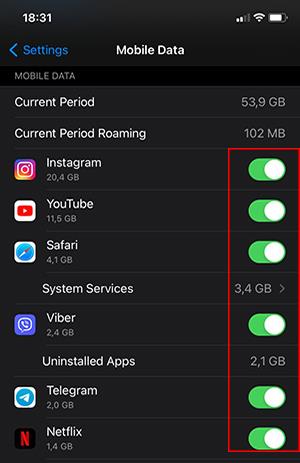
Chcete-li navíc vypnout automatické aktualizace aplikací, musíte provést následující:
Tím přestane váš telefon automaticky aktualizovat aplikace. Jakmile budete chtít aplikaci aktualizovat, budete to muset provést ručně prostřednictvím App Store.
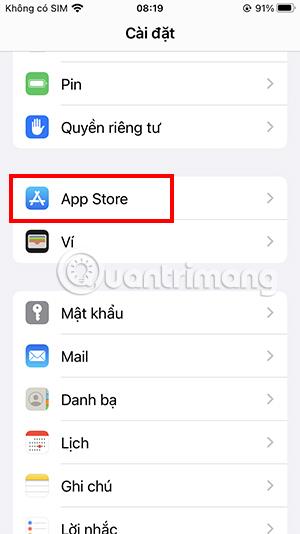
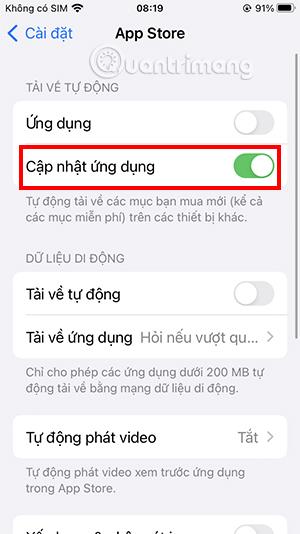
Použití příliš staré verze iOS může také způsobit, že výkon zařízení nebude 100% optimální. To vede k pomalému připojení k síti Wifi. Řešením pro vás je nyní aktualizace telefonu na nejnovější verzi iOS .
Operace aktualizace na nejnovější iOS je také poměrně jednoduchá.
Přejděte do Nastavení, vyberte Obecné a nakonec vyberte Aktualizace softwaru.
Pokud existuje nová verze, kterou je třeba aktualizovat, zobrazí se zde upozornění. Pro aktualizaci na nejnovější verzi iOS stačí vybrat Install Now .
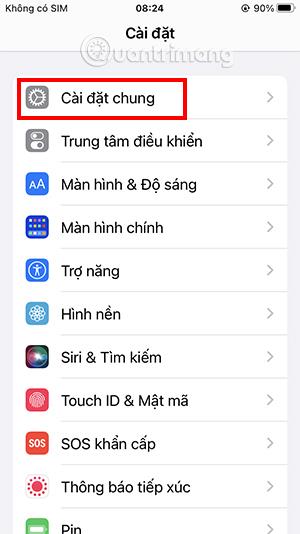
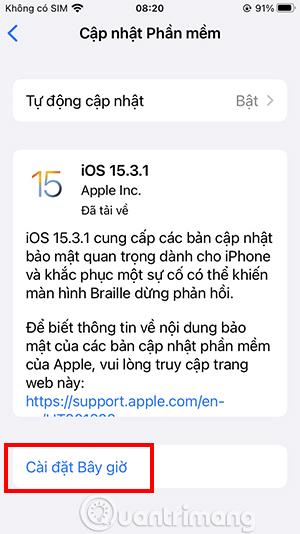
Všimněte si, že během procesu aktualizace softwaru musí být váš iPhone zapojený, aby byl proces aktualizace stabilní. Před aktualizací si také zálohujte data na svém iPhone, abyste předešli ztrátě dat.
Smazání uložených Wifi sítí a opětovné připojení je také způsob, jak vám pomoci překonat nestabilní síť a špatné připojení. Tato akce vám může pomoci vyřešit problémy s připojením k určité síti Wifi.
Chcete-li odstranit připojení k síti Wifi na iPhone, budete muset provést následující:
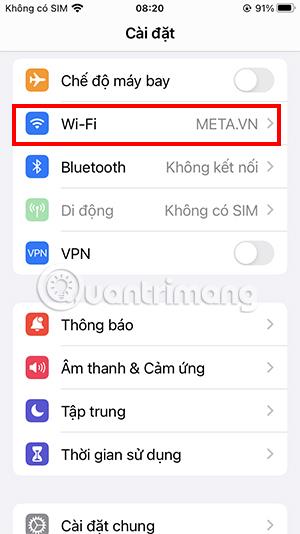
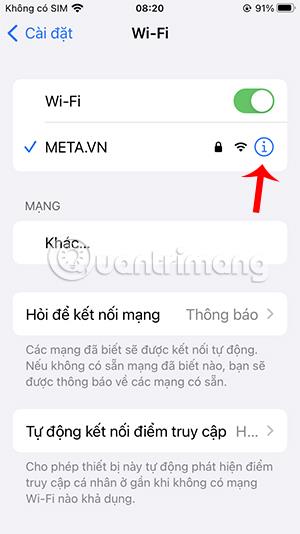
Aby byl tento proces efektivnější, měli byste před opětovným přihlášením k síti Wifi restartovat telefon.
DNS nebo celé jméno je Domain Name System je protokol, který převádí IP adresu webové stránky na znaky, abychom ji mohli číst a upravovat. Konfigurace DNS bude spuštěna na pozadí, když se váš iPhone připojí k síti. DNS bude ve výchozím nastavení nastaveno v závislosti na vašem poskytovateli služeb. Můžete však zcela upravit parametry DNS, abyste zvýšili rychlost síťového připojení.
Změna parametrů DNS vám kromě zlepšení připojení k síti může také pomoci omezit sledování ze strany provozovatele sítě a zvýšit tak vaši bezpečnost při používání sítě.
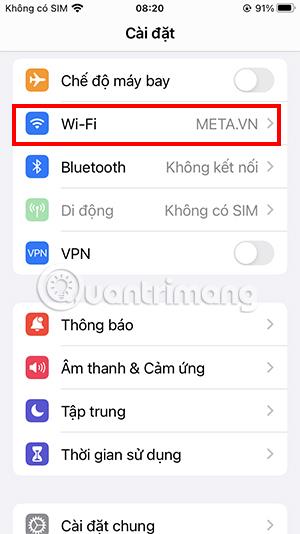
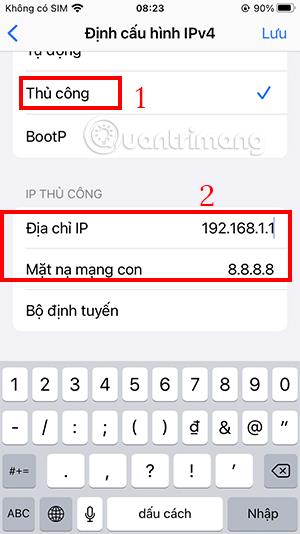
Pokud chcete změnit DNS na výchozí, můžete provést totéž jako výše uvedené kroky, ale místo výběru Ručně jej změňte na Automaticky a klikněte na Uložit.

V případě, že vyzkoušíte vše, ale výše uvedená metoda stále nezlepší rychlost Wifi na vašem iPhone, zkuste resetovat síť a uvidíte, co se stane.
Tato akce způsobí smazání všech sítí Wi-Fi, které jste dříve uložili do svého iPhone. Možná budete muset znovu nainstalovat svou VPN i mobilní síť.
Kroky k resetování připojení k síti Wifi:
Otevřete Nastavení, vyberte Obecné. Přejděte dolů na Přepnout nebo resetovat iPhone.
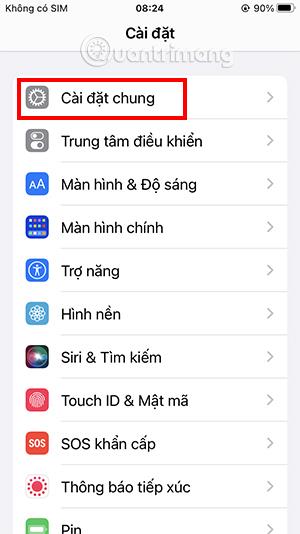
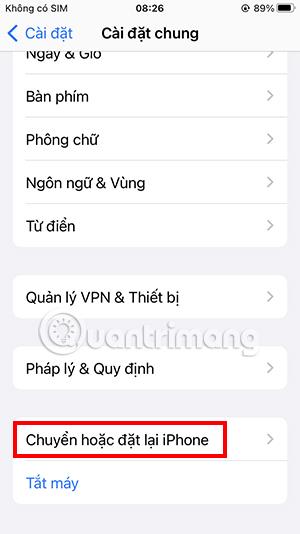
Klikněte na Obnovit a poté na Obnovit nastavení sítě.
iPhone vás před resetováním nastavení sítě požádá o opětovné potvrzení pomocí hesla.
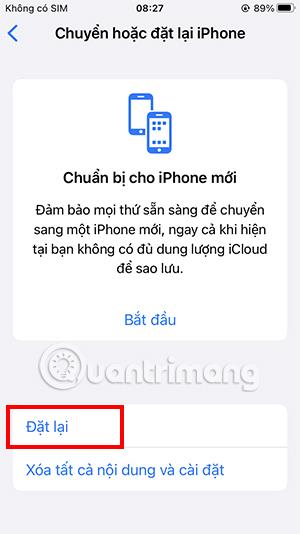

Existuje mnoho různých důvodů, proč je připojení k síti Wifi na vašem iPhone pomalé. Většinu z nich lze však výše uvedenými metodami vylepšit. V případě, že žádné z výše uvedených řešení nefunguje, navštivte prosím záruční centrum, kde vám poskytne důkladnou podporu při problému.
Kontrola zvuku je malá, ale docela užitečná funkce na telefonech iPhone.
Aplikace Fotky na iPhonu má funkci vzpomínek, která vytváří sbírky fotografií a videí s hudbou jako ve filmu.
Apple Music se od svého prvního spuštění v roce 2015 mimořádně rozrostla. K dnešnímu dni je po Spotify druhou největší platformou pro placené streamování hudby na světě. Kromě hudebních alb je Apple Music také domovem tisíců hudebních videí, nepřetržitých rádiových stanic a mnoha dalších služeb.
Pokud chcete ve svých videích hudbu na pozadí, nebo konkrétněji nahrát přehrávanou skladbu jako hudbu na pozadí videa, existuje velmi snadné řešení.
Přestože iPhone obsahuje vestavěnou aplikaci Počasí, někdy neposkytuje dostatečně podrobná data. Pokud chcete něco přidat, v App Store je spousta možností.
Kromě sdílení fotografií z alb mohou uživatelé přidávat fotografie do sdílených alb na iPhone. Fotografie můžete automaticky přidávat do sdílených alb, aniž byste museli znovu pracovat s albem.
Existují dva rychlejší a jednodušší způsoby, jak nastavit odpočítávání/časovač na vašem zařízení Apple.
App Store obsahuje tisíce skvělých aplikací, které jste ještě nevyzkoušeli. Mainstreamové hledané výrazy nemusí být užitečné, pokud chcete objevovat unikátní aplikace, a pouštět se do nekonečného rolování s náhodnými klíčovými slovy není žádná legrace.
Blur Video je aplikace, která rozmaže scény nebo jakýkoli obsah, který chcete v telefonu, a pomůže nám tak získat obrázek, který se nám líbí.
Tento článek vás provede instalací Google Chrome jako výchozího prohlížeče v systému iOS 14.









